Arch Linux'ta Ollama ve WebUI Kurulumu (Docker ile) 🤖
Ollama, yerel olarak çalışan büyük dil modellerini (LLM) yönetmenizi sağlayan modern bir platformdur. Open WebUI ise bu modelleri tarayıcı üzerinden kolayca kullanabilmeniz için görsel bir arayüz sunar. Bu yazıda, Arch Linux’ta Docker kullanarak Ollama ve Open WebUI kurulumunu, GPU hızlandırma, tek container bundle kurulum ve otomatik güncellemeler dahil olmak üzere tüm yöntemleri adım adım öğreneceksiniz.
💡 Eğer sisteminizde Docker kurulu değilse önce Arch Linux’ta Docker Kurulumu rehberimize göz atın.
🔑 WebSocket Desteği
Open WebUI’nin çalışabilmesi için WebSocket bağlantı desteği gereklidir. Ağ yapılandırmanızın WebSocket bağlantılarını engellemediğinden emin olun.
1️⃣ Kurulum Ön Koşulları
- Arch Linux (güncel)
- Docker kurulu ve çalışır durumda
- İnternet bağlantısı
- Minimum 8 GB RAM (daha büyük modeller için 16 GB+ önerilir)
-
Ollama uygulaması:
-
Eğer Ollama sisteminizde yüklü değilse şu komutla yükleyin:
Bash* Eğer Ollama’yı da Docker içinde çalıştırmak istiyorsanız, tek container bundle kurulum bölümüne bakın.yay -Syyu ollama
2️⃣ Senaryo 1: Bilgisayarda Ollama Yüklü + WebUI Docker Üzerinden
Bu senaryoda Ollama bilgisayarınıza kurulu olur, WebUI ise Docker içinde çalışır.
CPU Kurulumu
docker run -d \
-p 3000:8080 \
--add-host=host.docker.internal:host-gateway \
-v open-webui:/app/backend/data \
--name open-webui \
--restart always \
ghcr.io/open-webui/open-webui:main
NVIDIA GPU Desteği ile Kurulum
docker run -d \
-p 3000:8080 \
--gpus all \
--add-host=host.docker.internal:host-gateway \
-v open-webui:/app/backend/data \
--name open-webui \
--restart always \
ghcr.io/open-webui/open-webui:cuda
3️⃣ Senaryo 2: Ollama + WebUI Tek Container (Bundle Kurulum)
Bu yöntemle tek komutla hem Ollama hem Open WebUI kurulmuş olur.
GPU Destekli Kurulum
docker run -d \
-p 3000:8080 \
--gpus=all \
-v ollama:/root/.ollama \
-v open-webui:/app/backend/data \
--name open-webui \
--restart always \
ghcr.io/open-webui/open-webui:ollama
CPU ile Kurulum
docker run -d \
-p 3000:8080 \
-v ollama:/root/.ollama \
-v open-webui:/app/backend/data \
--name open-webui \
--restart always \
ghcr.io/open-webui/open-webui:ollama
✅ Bu yöntem, bağımlılık ve yapılandırma derdi olmadan her iki uygulamayı da tek seferde çalıştırır.
4️⃣ NVIDIA GPU Desteği (Detaylı)
NVIDIA GPU ile yüksek performans almak için:
sudo pacman -S nvidia nvidia-utils nvidia-container-toolkit
sudo nvidia-ctk runtime configure --runtime=docker
sudo systemctl restart docker
Kurulumu test etmek için:
nvidia-smi
5️⃣ AMD GPU (ROCm) Desteği
AMD GPU kullanıcıları ROCm ile hızlandırma sağlayabilir:
sudo pacman -S rocm-opencl-runtime rocm-hip-runtime
Docker çalıştırırken:
--device=/dev/kfd --device=/dev/dri
parametrelerini ekleyin.
6️⃣ WebUI’ye Erişim
Kurulum tamamlandığında tarayıcıdan:
http://localhost:3000
adresine giderek giriş yapabilirsiniz. İlk açılışta kullanıcı hesabı oluşturmanız istenir.
7️⃣ Güncellemeler
Manuel Güncelleme
docker run --rm \
-v /var/run/docker.sock:/var/run/docker.sock \
containrrr/watchtower \
--run-once open-webui
Otomatik Güncelleme (Her 5 Dakikada Bir)
docker run -d \
--name watchtower \
--restart unless-stopped \
-v /var/run/docker.sock:/var/run/docker.sock \
containrrr/watchtower \
--interval 300 open-webui
🔧 Not:
open-webuiyerine kendi container adınızı yazın.
8️⃣ Yaygın Sorunlar
- WebUI Ollama’ya bağlanamıyor:
Tek container bundle kullanın veya host bağlantısında
--add-hostparametresini unutmayın. - Model indirme yavaş:
İnternet hızınıza bağlı. Önceden indirilmiş modelleri
ollama-datavolume içine kopyalayabilirsiniz. - Port çakışması:
-p 3000:8080gibi portları değiştirin.
🔚 Sonuç
Bu rehberde:
- Arch Linux’ta Ollama ve Open WebUI kurulumunu
- CPU, GPU ve tek container bundle senaryolarını
- Güncelleme yöntemlerini
- WebSocket gereksinimini
öğrendiniz.
💬 Siz hangi kurulum yöntemini tercih ettiniz? Deneyimlerinizi paylaşın!
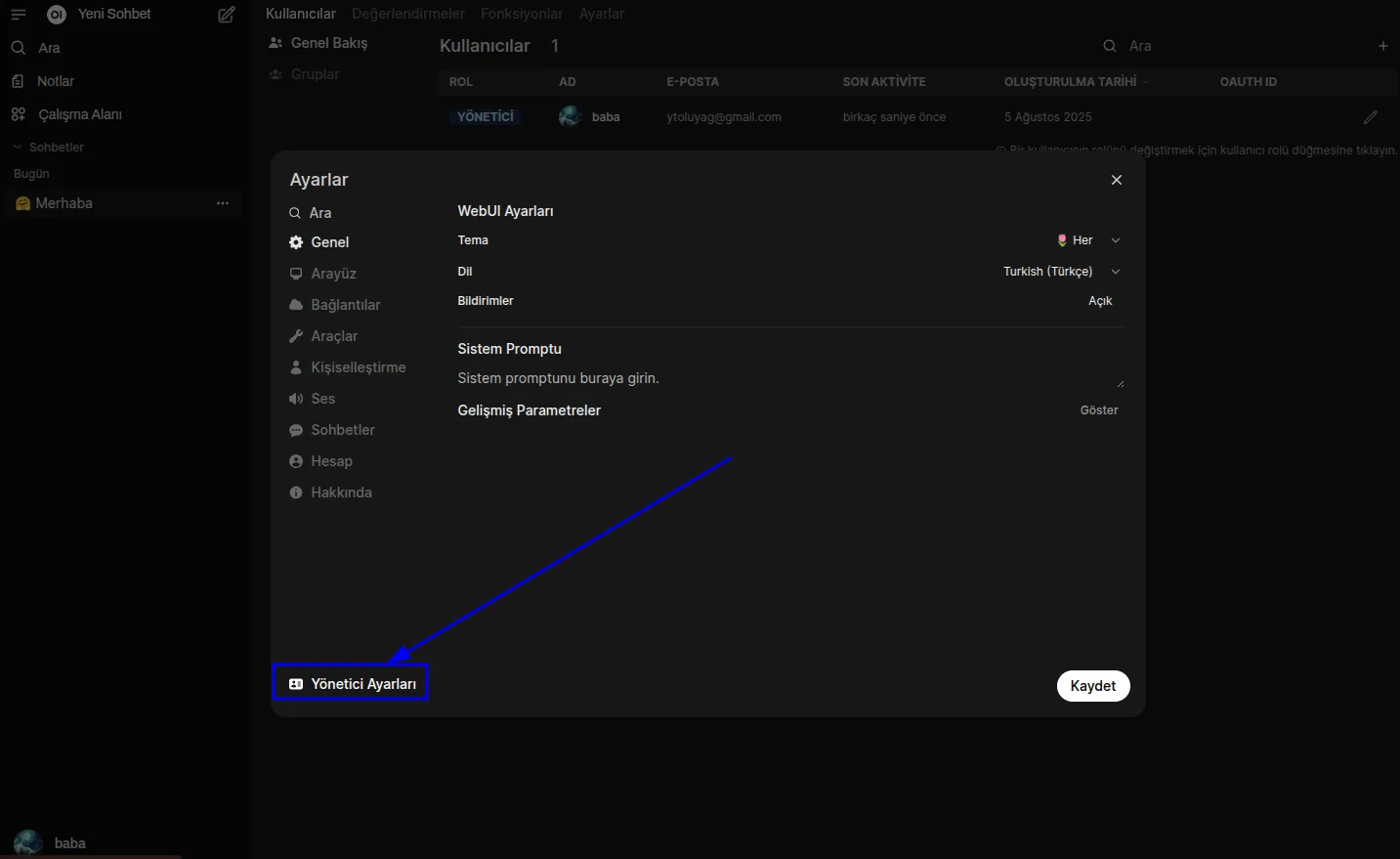
Fediverse Yorumları
Mastodon'da Görüntüle